【完全ガイド】LINEのファイル送信容量制限で送信できない場合の対処法
パソコンやスマホでファイルをダウンロードするのは、よくあることです。スマホとパソコンの間でファイルを転送したいときや、友達に送るとき、LINEを使うのはとても便利な選択肢です。さらに、スマホで撮影した動画も、LINEを通じて直接友達と共有できます。
しかし、LINEにはファイル送信の容量制限があり、1GBを超えるファイルは送信できません。どんなデータであっても、1GBを超えるとLINEでは送れなくなります。しかし、最近の動画や写真のデータは、簡単に1GBを超えてしまいますよね。
そこで、今回の記事では、LINEのファイル送信容量制限を突破する方法をご紹介します。これにより、1GBを超えるデータをLINEで送ることができるだけでなく、LINEのデータも簡単に転送できるようになりますよ!
Part 1、なぜLINEのファイル送信には制限があるのか?LINEの写真・動画の送信上限とは?
LINEは便利な機能をたくさん提供していますが、その一方でファイル送信の上限も設けられています。例えば、前述したようにLINEのファイル送信容量は1GBまでという制限があります。
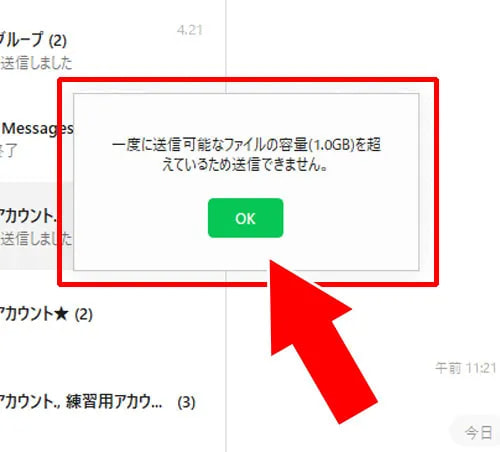
これは、LINEのサーバーが過負荷になるのを防ぎ、データの安全性を守るための対策です。ファイルサイズが大きすぎると、サーバーに負担がかかり、不具合やバグが発生する可能性があるため、このような制限が設けられています。
また、一般的なファイルだけでなく、動画にも制限があります。LINEでは、動画の長さに関係なく、最大5分間の動画しか送信できません。もし5分を超える動画を送ろうとすると、5分間の範囲を選択して送信する形になります。
しかし、どんな方法を使っても1GBを超えるファイルはLINEでは送れません。この制限を超えたい方、ぜひ最後までご覧ください。
Part 2、LINEのファイル送信制限で送信できない時への対処方法
方法1:iCareFone for LINEを使ってLINEのファイル送信制限を突破する
LINEを使ってパソコンとスマホの間でファイルを送信しようとした際に、ファイルサイズ制限の問題に直面することがあります。そのような場合、LINEのデータをパソコンやスマホに転送する必要があるなら、iCareFone for LINEを活用すると便利です。これを使えば、LINEのデータをさまざまなデバイス間で簡単に転送できます。
例えば、iOSからAndroidへ、またはAndroidからiOSへLINEのデータを移行することが可能です。さらに、LINEのデータをパソコンにバックアップし、その後スマホに復元することもできます。これにより、LINEのファイル送信制限によってデータの転送ができないという問題を心配する必要がなくなります。
- 異なるOS間でLINEデータを転送(Android & iOS対応)
- ファイルサイズ制限なしでスムーズにデータ転送
- LINEデータをパソコンにバックアップ可能
- いつでもLINEのバックアップをスマホに復元可能
- バックアップしたLINEデータを簡単に閲覧
iCareFone for LINEのメリット:
-
iCareFone for LINEをパソコンにダウンロードして起動します。メニュー画面が表示されるので、ケーブルを使ってAndroidとiPhoneをパソコンに接続してから、画面中央下側にある「転送」をクリックします。

-
それぞれのデバイスの画面ロックを解除して「信頼」をタップして、AndroidでUSBデバッグモードを有効にします。
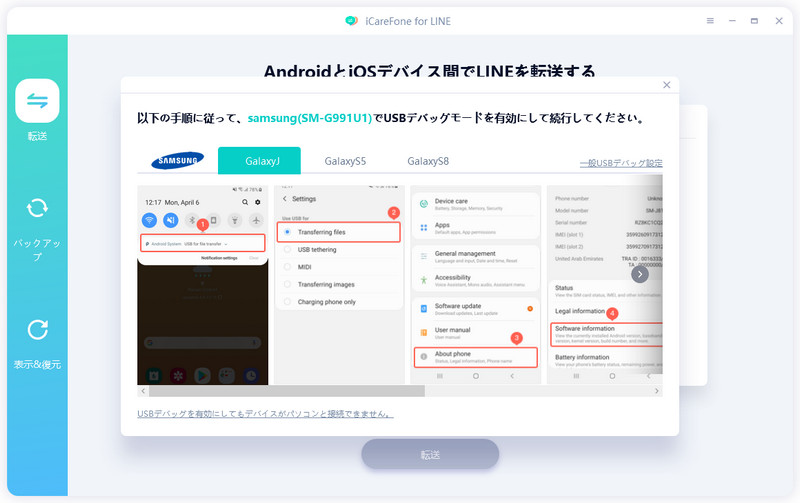
-
Googleドライブのアカウントとパスワードをサインインして「ログイン」をクリックします。

-
iPhoneでLINEにログインした後、「登録済み」をクリックするとLINEトーク履歴の転送が始まります。

-
以下の画面が表示された場合、LINEトーク履歴の転送が成功になります。

iCareFone for LINEとLINE内蔵の機能の違いについて、基本的な理解ができたと思いますが、ここではさらに詳細な情報を整理し、自分に最適の方法を選びましょう。
| iCareFone for LINE | LINE内蔵機能 | |
|---|---|---|
| ネットワーク | インターネット不要 | 安定したネットワークが必要 |
| 保存容量制限 | 制限なし(パソコンの空き容量があればOK) | アップロード制限1GB |
| バックアップの確認 | いつでも確認可能 | 確認できない |
| バックアップ内容 | すべてのLINEデータ(メッセージ、ファイルなど) | テキストトーク履歴のみ、ファイルはバックアップ不可 |
| バックアップの保持期限 | 削除しない限りいつでも確認可能 | 一定期間後、自動的に期限切れ |
方法2:Google ドライブを使ってファイルを共有する
Googleアカウントをお持ちで、そのストレージに十分な空きがある場合、Googleドライブを使ってファイルを共有することで、LINEのファイル送信制限を回避することができます。これにより、LINEで写真が送れない、またはその他のLINEの制限に関連する問題を避けることができます。
以下の手順でGoogleドライブを使用してファイルを共有できます:
Step1: Googleドライブを開きます。
Step2: 右下の「+」アイコンをクリックし、「ファイルをアップロード」を選択します。
Step3: アップロードするファイルを選び、アップロードが完了したら、そのファイルの右側にある「三点アイコン」をクリックします。
Step4: 「アクセス権限を管理」を選択し、「一般的なアクセス」を「リンクを知っている全員」に変更します。
Step5: 最後に、右上の「コピー」ボタンをクリックし、そのリンクをLINEで友達に送信すれば完了です。

これで、LINEでのファイルサイズ制限を気にせずにファイルを共有することができます。
方法3:Gmailを使ってメール形式でファイルを送信する
もしGmailをよく使っており、Gmailに慣れているのであれば、Gmailを使ってメール形式でファイルを送信するのも一つの方法です。Googleが提供する無料のストレージは15GBなので、これを利用すれば、1GBの制限を気にすることなく、より大きなファイルを直接送信できます。
以下の手順でGmailを使ってLINEファイルを送信できます:
Step1: Gmailを開きます。
Step2: 右下の「作成」ボタンをクリックします。
Step3: 次に、右上のクリップアイコンをクリックし、送信したいファイルや動画を選択します。
Step4: 受信者の欄に送信先のメールアドレスを入力し、上部の「送信」ボタンをクリックします。
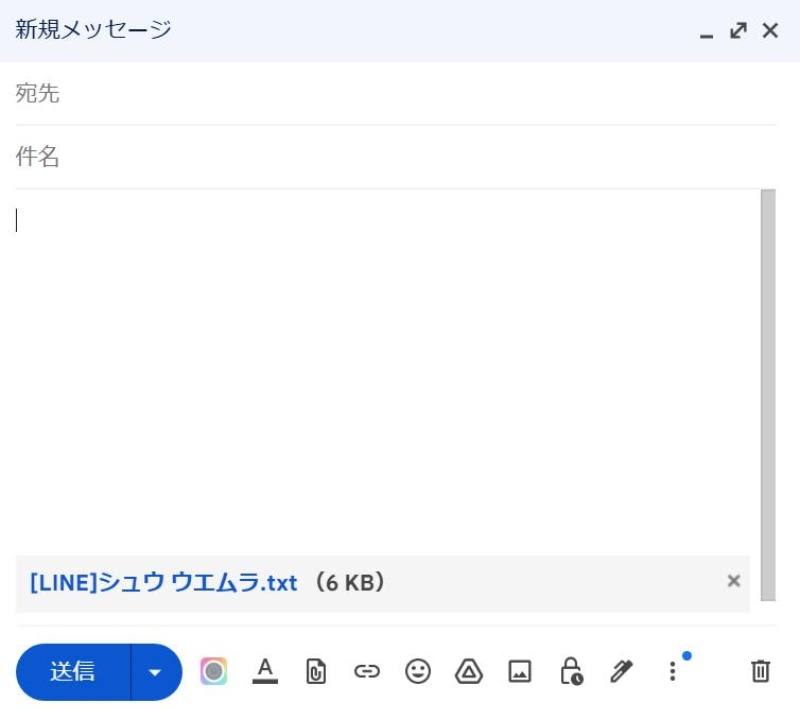
もし友達に送信したい場合は、受信者の欄にその友達のメールアドレスを入力するだけで完了です。これで、LINEの制限を気にすることなく、簡単にファイルを送信できます。
方法4:LINEノートに投稿してファイルを送信する
一般的に、写真ファイルはLINEで直接送信できますが、もしバグが発生したり、制限に引っかかった場合、LINEで写真が送信できないことがあります。そんな時は、LINEノート機能を使って投稿し、ファイルや写真、動画などを送信することができます。
以下の手順でLINEノート機能を使ってファイルを送信できます:
Step1: トーク画面で、右上の「三本線」のアイコンをクリックします。
Step2: 「ノート」を選択し、右下の「追加」ボタンをクリックします。
Step3: 次に、「投稿」を選び、送信したい写真、動画、またはファイルを選択します。
Step4: 選択が終わったら、ファイルをアップロードし、チャットルームに投稿します。これで、チャットルーム内の全員がその投稿を確認できるようになります。
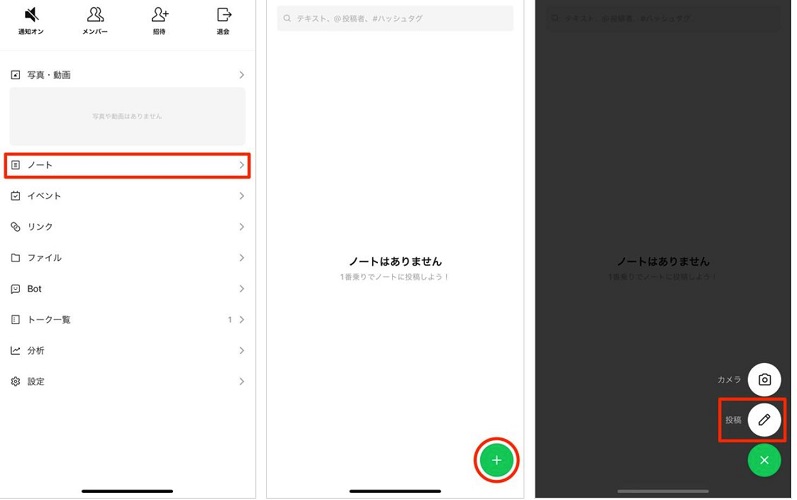
これにより、LINEの制限を回避し、簡単にファイルを共有することができます。
方法5:LINEファイルを分割して送信する
もしあなたのファイルが非常に大きな容量を占めており、使用できるパソコンがある場合、ファイルを圧縮して分割し、その後LINEで送信する方法があります。例えば、WinRARや7zipなどの圧縮ソフトには、ファイルを分割する機能があります。
以下の手順でLINEファイルを分割して送信できます:
Step1: パソコンで、分割したいファイルを右クリックします。
Step2: 使用している圧縮ソフトのオプションから「圧縮ファイルに追加」を選択します。
Step3: ここで、圧縮形式と分割サイズを選択できます。1GBをちょうど越えないようにする場合は、サイズを1024MBに設定します。もし1GBに近いサイズで少し余裕を持たせたい場合は、1000MBや900MBに設定することもできます。
Step4: 設定が終わったら、圧縮された複数の分割ファイルをLINEで送信します。
Step5: 受け取った後、同じ圧縮ソフトを使用してファイルを再度結合して解凍すれば、元のファイルを復元できます。

この方法で、LINEのファイル送信制限を突破し、圧縮したファイルを送信することができます。
方法6:LINEファイルを圧縮して送信する
もし送信したいファイルのサイズが1GB程度で、例えば1.1GBのファイルがLINEのファイル送信制限に引っかかって送信できない場合、ファイルを圧縮する方法を使ってファイルサイズを縮小し、LINEで送信することができます。
スマホの場合:
Step1: ファイル管理アプリを開き、圧縮したいファイルを見つけます。
Step2: ファイルを長押しして、メニューから「圧縮」を選択します。
パソコンの場合:
Step1: システムに内蔵されたZIP圧縮ツールを使用するか、WinRARや7zipなどのサードパーティの圧縮ツールを使います。
Step2: 圧縮したいファイルを右クリックし、圧縮ソフトのオプションから「圧縮ファイルに追加」を選択します。
Step3: 必要に応じてファイルを圧縮し、サイズを縮小します。
Step4: 圧縮後、ファイルをLINEで送信できます。さらに、ファイルを分割して送信することも可能です。
これで、LINEのファイルサイズ制限を回避し、簡単にファイルを送信することができます。
Part 3、LINEのファイル送信容量制限に関するよくある質問
質問1:LINEで5分を超える動画はどう送るか?
もし動画が5分を超えていて、動画が途切れてしまうことを気にしないのであれば、LINE内で動画の最初の5分を切り取って送信し、その後に次の5分を再度送信すれば解決できます。
ただし、途切れた状態での送信が気になる場合や、動画が非常に長い場合は、他の方法を使用することをお勧めします。例えば、Googleドライブにアップロードして、共有リンクを送信する方法や、他のさまざまな方法を使って送信することが可能です。
質問2:LINEで送信できないファイル形式はどう対処するか?
もしLINEで送信できないファイル形式に遭遇した場合、そのファイルを圧縮して通常の送信可能な形式に変更することができます。圧縮後、そのファイルをLINEで送信し、受け取った側が解凍すれば元のファイル形式に戻せます。
また、異なるOS間での送信問題が原因で送れない場合は、iCareFone for LINEを使って、AndroidとiOS間でLINEデータを転送することができます。
質問3:LINEでファイル送信に失敗した場合は?
LINEでファイル送信に失敗する原因は、以下のようなものがあります:
- ファイルが大きすぎる
- サポートされていないファイル形式
- 現在のLINEバージョンに問題がある
- ネットワークの問題 など
基本的には、ファイルが大きすぎることが原因です。LINEでは最大1GBまでのファイルしか送信できません。もし、頻繁に送信に失敗する場合やLINEの制限を突破したい場合は、iCareFone for LINEを使ってLINEデータを転送し、様々な制限をクリアすることができます。
まとめ
多くのユーザーがLINEを使ってデータを転送したり、友達と共有したりしています。しかし、LINEのファイル送信制限のために、データを正常に送れないことがよくあります。このような時、代替策として、クラウドストレージを使ってデータを共有したり、LINEノート機能で投稿したり、ファイルを圧縮して送る方法があります。
ただし、これらの方法は少し手間がかかります。もし、複数のデバイス間でLINEデータを制限なく転送したいのであれば、iCareFone for LINEを使用するのが最適です。このツールは、異なるOS間のLINEデータ転送ツールで、最も難しいAndroidとiOSの転送でも簡単に行えます!
- 無料でLINEデータをPCにバックアップして、バックアップファイルをプレビュー可能
- AndroidとiOSの間、iOS同士の間、Android同士の間で簡単にLINEトークを転送
- LINEデータをパソコンに保存して、ストレージの容量を解放
- LINEのトーク履歴、LINE写真、LINEスタンプなどのデータをバックアップから選択して、iPhoneに復元
- 最新のiOS 18とiPhone16及びほとんどのAndroidに適用
【完全ガイド】LINEのファイル送信容量制限で送信できない場合の対処法
最終更新日2025-03-21 / カテゴリLINE豆知識








(0 票、平均: 5.0 out of 5 )
(クリックしてこの記事へコメント)